
Sa susunod na artikulo ay titingnan namin ang editor ng Fotoxx 17.08. Ito ay libreng open source na programa sa pag-edit ng imahe. Papayagan kaming mag-import ng mga imahe ng RAW at isagawa ang lahat ng pagproseso ng mga ito.
Sa post na ito makikita namin kung paano i-install ang pinakabagong nai-publish na bersyon ng program na ito. Ilang oras ang nakalipas ang program na ito ay tinalakay sa a artículo nauuna nakasulat sa blog na ito ng isang kasamahan. Ang layunin ng program na ito ay matugunan ang mga pangangailangan ng mga propesyonal at amateur na litratista. Ang lahat ng mga posibilidad na inaalok sa amin ng program na ito ay huwag itong ihinto na maging mabilis at madaling gamitin.
Pangkalahatang mga katangian ng editor ng Fotoxx 17.08
Ang editor ng Fotoxx ay maraming mga tool sa pag-edit na lampas sa mga pangunahing kaalaman. Magagawa natin tamang mga imahe na may matinding problema (underexposed, maling kulay, malabo, hindi pantay na ilaw, malabo o malabo na background). Maaaring gamitin ang mga pop-up window upang matingnan ang maraming mga imahe sa anumang sukat.
Gumagamit ang Fotoxx ng mga file ng imahe kung nasaan man sila, alinman sa paglipat o pagdoble sa kanila. Ang application na ito ay lilikha ng isang index para sa mabilis na paghahanap ng mga imahe at mga larawan ng thumbnail para sa mga screen ng Mabilis na Gallery. Magagawa namin sa aming pagtatapon ang Mga Gallery ng Larawan. Ito ay upang magamit upang maipakita ang mga resulta ng paghahanap para sa mga imahe at album. Ang mga thumbnail ay pinalaki sa 512 mga pixel upang magkaroon ng mas mabilis na mga gallery kapag gumagamit ng malalaking mga thumbnail view.
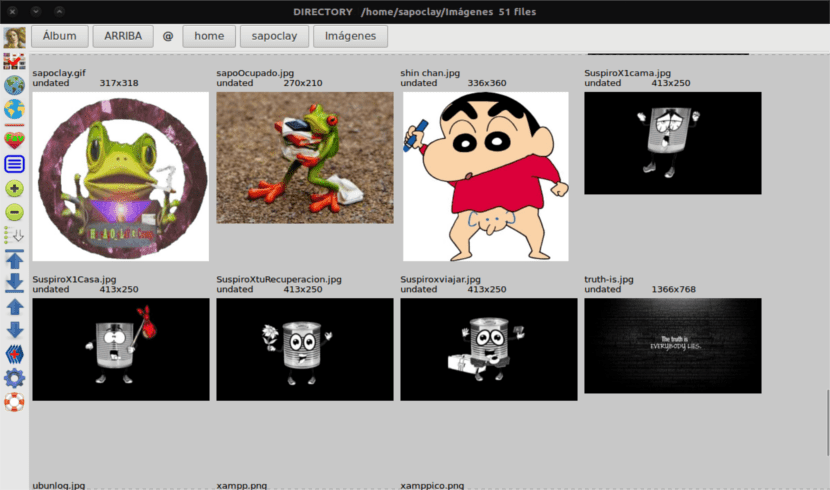
Ang programa ay gagawing magagamit sa mga gumagamit ang tipikal na pag-andar ng batch tulad ng pagkopya, paglipat, pagpapalit ng pangalan, pagbabago ng laki, pagtayo, pag-convert, at pagdaragdag / pagsusuri ng metadata bukod sa iba pa. Maraming mga tool ang magagamit upang baguhin ang laki at hugis: baguhin ang laki, paikutin, ayusin ang view, patagin ang curve ng pahina, balahibo ang imahe, atbp. Ang mga na-edit na imahe ay maaaring nai-save bilang JPEG, TIFF (8/16 bit / kulay), o PNG (8/16 bit).
Ang pagpapaandar na "cp filename" ay pinalitan ng isa pang tawag na copyfile (). Sa pamamagitan nito, nakamit na ang mga function ng batch ay Failafe laban sa mga espesyal na character sa mga pangalan.
Papayagan kami ng editor ng Fotoxx tingnan ang mga file ng video bilang mga imahe (paunang frame) at mga thumbnail ng gallery.
Kung kailangan mong malaman ang tungkol sa maraming mga tampok na maalok ng program na ito sa mga gumagamit, maaari mong suriin ang lahat sa ang website ng proyekto.
Paano mag-install ng editor ng Fotoxx 17.08 sa Ubuntu
El Repository ng GetDeb nag-aalok ng pinakabagong mga pakete para sa Ubuntu 16.04, Ubuntu 17.04 at ang kanilang mga derivatives. Maaari mong i-download ang .deb package mula sa sumusunod link. Kung mas gusto mong i-install ito mula sa repository kailangan naming buksan ang terminal (Ctrl + Alt + T). Kapag bumukas ito, kailangan mo lamang i-paste ang sumusunod na utos.
sudo sh -c 'echo "deb http://archive.getdeb.net/ubuntu $(lsb_release -sc)-getdeb apps" >> /etc/apt/sources.list.d/getdeb.list'
Ang susunod na hakbang na susundan ay ang pag-download at pag-install ng repository key.
wget -q -O - http://archive.getdeb.net/getdeb-archive.key | sudo apt-key add -
Kung mayroon kang isang mas lumang bersyon ng software na mai-install namin, maaari mong i-update ang programa sa pamamagitan ng Update Manager. Kung nais mong mai-install ito sa kauna-unahang pagkakataon sa iyong computer, magagawa mo ito sa pamamagitan ng pagpapatupad ng mga sumusunod na utos sa terminal (Ctrl + Alt + T).
sudo apt update && sudo apt-get install fotoxx
Kung hindi mo nais na idagdag ang imbakan sa iyong computer, maaari mong i-download ang code at ipunin ito. Hindi rin ito magpapakita ng maraming mga problema. Kailangan mong buksan ang isang terminal (Ctrl + Alt + T) at i-type ang sumusunod.
wget www.kornelix.net/downloads/tarballs/fotoxx-17.08.2.tar.gz tar -xzf fotoxx-17.08.2.tar.gz cd fotoxx-17.08.2 make sudo make install
I-uninstall ang editor ng Fotoxx mula sa Ubuntu
Kung nais mong alisin ang program na ito mula sa iyong computer, at kung na-install mo ito mula sa imbakan, ang pagtanggal dito ay magiging isang simpleng gawain. Patakbuhin ang sumusunod na utos mula sa terminal (Ctrl + Alt + T).
sudo apt-get remove --autoremove fotoxx
Upang mapupuksa ang imbakan, magagawa mo ito mula sa application ng Software at mag-navigate sa tab na 'Iba Pang Software'.
Kung naghahanap ka para sa medyo magaan at mas madaling gamitin kaysa sa GIMP, maaaring maging kawili-wili para sa iyo ang editor ng Fotoxx.
Ngunit makakabasa lamang ito ng mga hilaw na imahe? Hindi mo mababasa ang lahat ng mga uri ng mga imahe at baguhin din ang mga ito o kailangan nilang maging eksklusibong hilaw na mga imahe, na sa ngayon ay hindi ko alam kung ano ang mga ito.
Ang format ng hilaw na imahe ay isang format ng file ng digital na imahe na naglalaman ng lahat ng data ng imahe na nakunan ng digital sensor ng camera, maging photographic o kung hindi man.
Tulad ng para sa mga format na maaaring mabasa ng programa, sasabihin ko sa iyo na maaari nitong basahin at baguhin ang mga karaniwang format ng mga imahe. Salu2.
Aaaa ok, lubos na nagpapasalamat sa iyong sagot, titingnan ko ito noon dahil naghahanap ako para sa isang maliit na programa ng ganitong uri. Pagbati po.